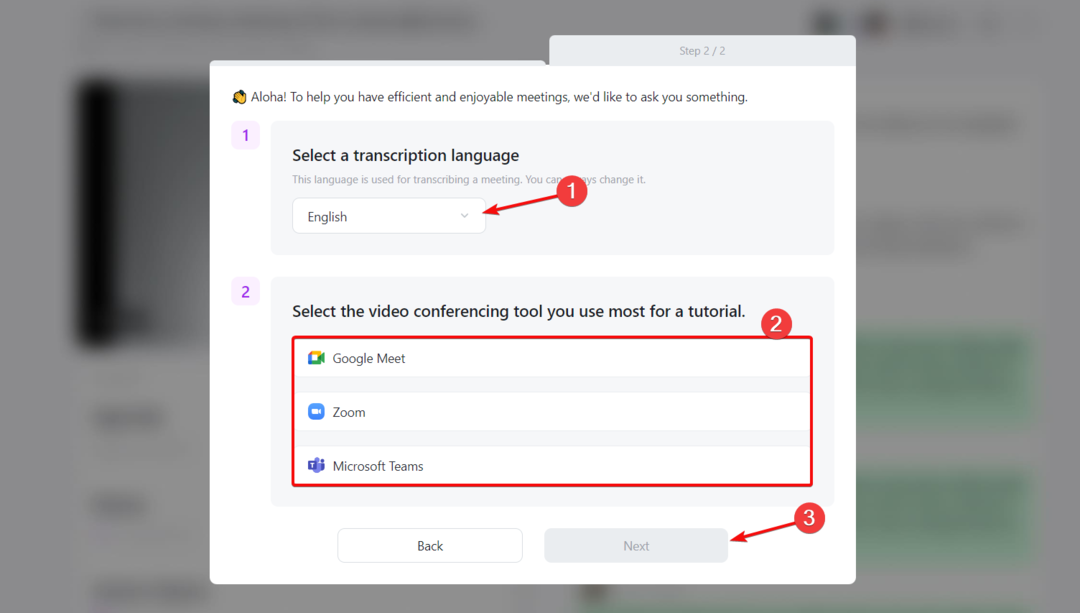- Episk Spil launcher understøttes ikke grafikkortfejl opstår normalt på grund af beskadiget launcher filer eller Windows uforenelighed.
- Forsøge at opdatering dit GPU og Skærmchauffør hvis du bruger en integreret GPU at ordne fejl.
- Tvinger den app til åben med OpenGL Ansøgning programmeringsgrænseflade har fast det fejl på Windows 7 computere.
- Brug desuden den indbyggede reparationværktøj eller rengør installere Episk Spil Launcher til at rette op på fejl som beskrevet nedenfor.

- CPU, RAM og netværksbegrænser med hot tab killer
- Integreret med Twitch, Discord, Instagram, Twitter og Messengers direkte
- Indbygget lydkontrol og brugerdefineret musik
- Tilpassede farvetemaer af Razer Chroma og tving mørke sider
- Gratis VPN og annonceblokering
- Download Opera GX
Epic Games launcher er påkrævet for at starte og spille populære spil fra udvikleren, såsom Fortnite. For nogle brugere viser åbning af launcheren imidlertid den ikke-understøttede grafikkortfejl.
I nogle andre tilfælde kan brugerne ikke få adgang til deres konto af andre grunde.
Epic Games har anerkendt fejlen på Windows 7-systemet. Det kan dog forekomme i nyere versioner af Microsoft OS, inklusive Windows 10. Årsagen til fejlen inkluderer beskadigede spilfiler og inkompatibilitetsproblemer.
Uanset om du oplever en grafikkortfejl eller en procesfejl når du prøver at få adgang til din Epic Games-konto, er det ikke desto mindre frustrerende.
Hvis du sidder fast med denne fejl, er dette den artikel, du har brug for. I denne artikel har vi angivet et par fejlfindingstrin, der hjælper dig med at løse Epic Games-start af ikke-understøttet grafikkortfejl.
Hvordan løser jeg Epic Games-lanceringen af ikke-understøttet grafikkortfejl?
1. Opdater GPU-drivere
For mange brugere har deaktivering af deres dedikerede GPU og derefter åbning af Epic Games-launcheren løst problemet. Aktivering af den dedikerede GPU igen resulterer i den ikke-understøttede grafikkortfejl.
Hvis du er i samme båd, kan dette skyldes en fejl i grafikkortdriveren. For at løse problemet skal du prøve at opdatere din GPU til den nyeste version af Nvidia-driveren. Mens du manuelt kan opdatere GPU- og displaydriveren, kan driveropdateringsværktøjer som DriverFix hjælpe dig med at automatisere denne proces.
 Hvis du er en gamer-, foto- / videoproducent, eller hvis du dagligt beskæftiger dig med nogen form for intensive visuelle arbejdsgange, ved du allerede vigtigheden af dit grafikkort (GPU).For at sikre, at alt går glat og undgå enhver form for GPU-driverfejl, skal du sørge for at bruge en komplet driveropdateringsassistent, der løser dine problemer med blot et par klik, og vi anbefaler på det kraftigste DriverFix.Følg disse nemme trin for at opdatere dine drivere sikkert:
Hvis du er en gamer-, foto- / videoproducent, eller hvis du dagligt beskæftiger dig med nogen form for intensive visuelle arbejdsgange, ved du allerede vigtigheden af dit grafikkort (GPU).For at sikre, at alt går glat og undgå enhver form for GPU-driverfejl, skal du sørge for at bruge en komplet driveropdateringsassistent, der løser dine problemer med blot et par klik, og vi anbefaler på det kraftigste DriverFix.Følg disse nemme trin for at opdatere dine drivere sikkert:
- Download og installer DriverFix.
- Start softwaren.
- Vent til DriverFix registrerer alle dine defekte drivere.
- Applikationen viser dig nu alle de drivere, der har problemer, og du skal bare vælge dem, du gerne vil have løst.
- Vent på, at appen downloader og installerer de nyeste drivere.
- Genstart din pc for at ændringerne skal træde i kraft.

DriverFix
Hold din GPU på toppen af deres ydeevne uden at bekymre dig om dens drivere.
Besøg webstedet
Ansvarsfraskrivelse: dette program skal opgraderes fra den gratis version for at udføre nogle specifikke handlinger.
2. Tving åbn launcheren med OpenGL
- Afslut Epic Games-launcheren fuldstændigt. Åbn Jobliste, og kontroller, om nogen proces relateret til Epic Games kører. Afslut alle processer relateret til launcheren.

- Højreklik på genvejen til Epic Games Launcher på dit skrivebord.
- Vælge Ejendomme.
- På fanen Genvej, i slutningen af linjen Mål, skal du tilføje -opengl. Det vil se sådan ud efter at have tilføjet linjen:
C: \ Program Files (x86) \ Epic Games \ Launcher \ Portal \ Binaries \ Win32 \ EpicGamesLauncher.exe "-opengl - Klik på ansøge og Okay for at gemme ændringerne.
Denne ændring vil tvinge launcheren til at åbne med kompatibilitetsindstillinger. Prøv at starte launcheren og kontrollere, om den ikke-understøttede grafikkortfejl er løst.
3. Start i Clean Boot-tilstand for at finde tredjeparts softwarekonflikt
Start i Clean Boot-tilstand
- Tryk på Windows-tast + R for at åbne Kør.
- Type msconfig.msc og klik Okay. Dette åbner vinduet Systemkonfiguration.
- Åbn Tjenester fanen i vinduet Systemkonfiguration.
- Kontrollere Skjul alle Microsoft-tjenester boks. Dette skjuler alle de vigtige Microsoft-tjenester.
- Når du har skjult Microsoft-tjenesterne, skal du klikke på Slå alt fra knap.

- Åbn fanen Startup, og klik på Åbn Jobliste.
- Åbn fanen Startup i Jobliste. Deaktiver alle de apps-aktiverede opstart, en efter en.
- Klik på i vinduet Systemkonfiguration ansøge og Okay for at gemme ændringerne.
- Klik på Genstart nu knappen, når meddelelsen vises.
Din pc genstarter nu i Clean Boot-tilstand. I Clean Boot starter pc'en med kun vigtige Windows-tjenester og alle andre tredjeparts tjenester deaktiveret.
Dette hjælper med at bestemme, om en tredjepartssoftware, der er installeret på dit system, forårsager konflikt og udløser den ikke-understøttede grafikkortfejl.
For fejlfinding skal du starte Epic Games launcher og kontrollere, om fejlen vedvarer. Hvis ikke, har du muligvis en tredjepartsapp, der udløser fejlen på grund af nogle problemer. Apps som ActivInspire, Duet og andre skærmrelaterede apps og skærmdelingsapps er de kendte årsager til denne fejl.
Afinstaller tredjepartsapps

- Tryk på Windows-nøgle + R.
- Type appwiz.cpl og klik Okay.
- Find apps som i kontrolpanelet Duet eller ActivInspire og klik Afinstaller. Bekræft handlingen for at fjerne appen.
Når appen er afinstalleret, skal du genstarte din pc og kontrollere, om der er forbedringer. De sædvanlige mistanke om denne fejl er programmer, der fungerer sammen med din skærm.
4. Reparer Epic Games Launcher
- Klik på Start og søg efter styring.
- Klik på Kontrolpanel fra indstillingerne.
- Gå til Programmer og klik derefter på Programmer og funktioner.

- Find og vælg Epic Games Launcher fra listen.
- Klik på Reparation i øverste venstre hjørne. Dette åbner installationsskærmen for Epic Games Launcher.
- Vælg reparationsindstillingen, og følg instruktionerne på skærmen for at finde og løse problemer med launcheren.
Når reparationen er afsluttet, skal du genstarte Epic Games Launcher og kontrollere, om fejlen er løst.
5. Installer platformopdatering til Windows 7
- Gå til Microsoft Download Center til platformopdatering til Windows 7-siden.
- Vælg dit sprog, og klik på Hent knap.

- Vælg installationsprogrammet afhængigt af dine operativsystemer, såsom 32-bit eller 64-bit, og klik på Næste.
- Downloadningen begynder. Når du er færdig, skal du køre det downloadede installationsprogram og følge instruktionerne på skærmen for at installere opdateringen til din Windows 7-pc.
Efter installation af opdateringen skal du genstarte din pc. Efter genstart skal du genstarte Epic Games Launcher og kontrollere, om det ikke-understøttede grafikkort er løst.
Sørg for at fjerne -openGL fra startlinjens genvejsmållinje, hvis du har installeret Windows Platform-opdateringen.
6. Afinstaller Epic Games Launcher
- Tryk på Windows-tast + R for at åbne Kør.
- Type styring og klik Okay for at åbne kontrolpanelet.
- Gå til Programmer og klik på Programmer og funktioner.

- Find og klik på Epic Games Launcher. Klik på Afinstaller.
- Klik på Ja og følg derefter instruktionerne på skærmen for at afinstallere programmet.
Når du er afinstalleret, skal du genstarte din pc. Efter genstart skal du downloade og installere den nyeste version af Epic Games Launcher. Start appen og kontroller, om den ikke-understøttede grafikkortfejl er løst.
Epic Games Launcher-grafikkortfejl, der ikke understøttes, på Windows 7 kan opstå på grund af GPU-drevkompatibilitet, tredjeparts softwarekonflikt, beskadigede startfiler.
For at rette fejlen skal du opdatere GPU-drivere, reparere installationen eller geninstallere launcheren.
![Top 20: Juegos en Safari [Modo Individual y Multijugador]](/f/5743706e5813d2dd32be591ccf07a4db.webp?width=300&height=460)